Sådan opsætter du et tilbagevendende møde i Teams

Har du brug for at planlægge tilbagevendende møder på MS Teams med de samme teammedlemmer? Lær hvordan du opsætter et tilbagevendende møde i Teams.
Microsoft Teams fejlkode caad0009 er en sjælden login-fejl. Det angiver, at tjenesten ikke kunne validere dine legitimationsoplysninger eller genkende din enhed. Selvom det forekommer ret sjældent, påvirker denne fejl primært arbejds- og skoleregnskaber. Og det forekommer kun på desktop-appen. Så den gode nyhed er, at Teams-appen skal fungere på mobilen og på nettet.
Lad os se, hvad du kan gøre for at løse dette problem og logge ind på din konto.
Sørg for at starte Teams-appen som administrator. Hvis denne login-fejl udløses af utilstrækkelige tilladelser, burde denne hurtige løsning løse det.
Højreklik på Teams-genvejen og vælg Egenskaber .
Klik derefter på fanen Kompatibilitet .
Marker indstillingen Kør dette program som administrator .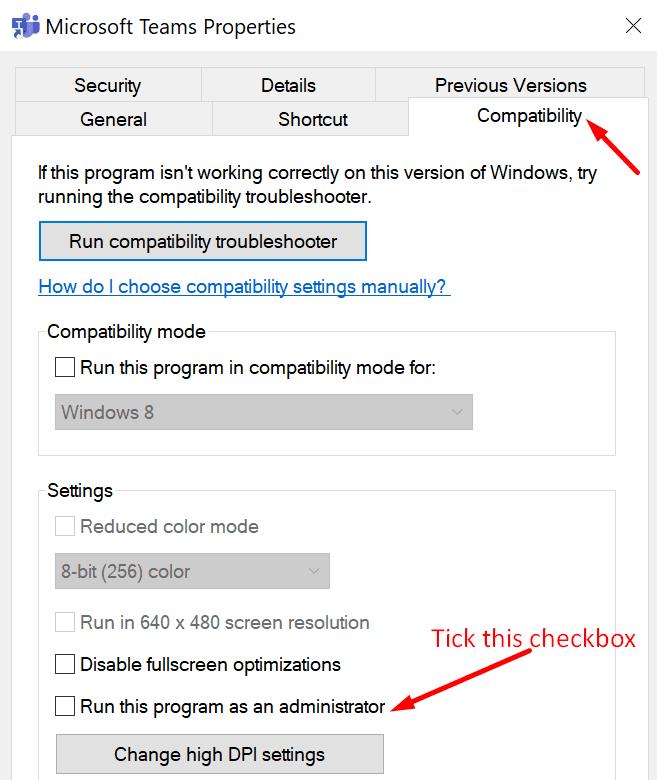
Start Teams igen og kontroller, om fejlen caad0009 er væk.
Derudover synes aktivering af Windows 8-kompatibilitet at have hjulpet mange brugere. Måske gør denne hurtige løsning også tricket for dig.
Grundlæggende er de trin, der skal følges, de samme. I stedet for at køre appen som administrator, skal du gå til sektionen Kompatibilitetstilstand og vælge Windows 8.
Med dette mener vi at rydde alle cache-filer, ikke kun de lokale cache-filer.
Forlad teams helt. Skriv %appdata%\Microsoft\Teams i Windows-søgelinjen.
Fjern derefter alle filerne fra følgende cache-mapper:
Genstart din computer og start Teams igen. Prøv at logge ind.
Sletning af dine loginoplysninger fra legitimationsadministratoren kan muligvis løse dette problem.
Skriv 'credential manager' i Windows-søgelinjen, og tryk på Enter.
Klik på Windows-legitimationsoplysninger .
Rul derefter ned til dine Teams-legitimationsoplysninger . Klik på dine loginoplysninger og tryk på knappen Fjern .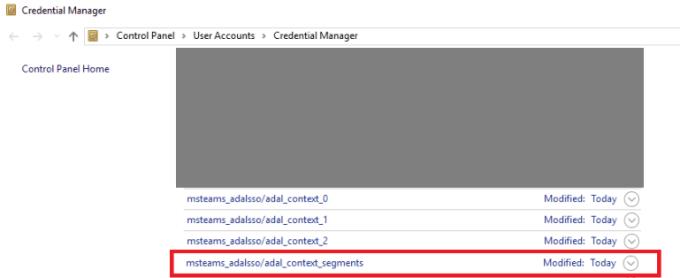
Genstart din maskine. Åbn Teams og prøv at logge ind igen.
Da fejlen caad0009 ofte påvirker Microsoft Teams-konti, der administreres af store organisationer, skal du kontakte din it-administrator. Grundårsagen til denne fejl kan være relateret til din organisations indstillinger.
Uanset hvad, så kontakt din administrator og fortæl dem om dit problem.
Hvis ingen af løsningerne ovenfor virkede, skal du afinstallere din Microsoft Teams desktop-app. Genstart din computer og download Teams igen fra den officielle hjemmeside. Med dette i tankerne er det værd at nævne, at nogle brugere var nødt til at geninstallere Teams flere gange for at rette denne fejl.
Har du brug for at planlægge tilbagevendende møder på MS Teams med de samme teammedlemmer? Lær hvordan du opsætter et tilbagevendende møde i Teams.
I øjeblikket er det ikke muligt at deaktivere anonyme spørgsmål i Microsoft Teams Live Events. Selv registrerede brugere kan sende anonyme spørgsmål.
Ser du ofte fejlmeddelelsen Beklager, vi kunne ikke oprette forbindelse til dig på MS Teams? Prøv disse fejlfindingstips for at slippe af med dette problem nu!
Microsoft Teams understøtter ikke i øjeblikket casting af dine møder og opkald til dit TV. Men du kan bruge en skærmspejlningsapp.
Microsoft Teams-gæsteadgang er aktiveret som standard nu, efter de seneste ændringer. IT-administratorer skal stadig kontrollere gæsteindstillinger.
Hvis du undrer dig over, hvordan du slører baggrunde i Microsoft Teams, så tjek dette indlæg, der giver yderligere oplysninger om Teams sløret baggrundsindstilling.
For at rette Microsoft Teams dårlige anmodningsfejl Skift skrivebeskyttede anbefalede indstillinger, Tjek filkompatibilitet Skift webbrowser eller Ryd browsercache.
For at rette Microsoft Teams-fejlen, du går glip af, prøv at tildele Microsoft Team-licens til brugeren, prøv at aktivere gæstetilstand for Student med Licens aktiveret.
Selvom der ikke er nogen egentlig mulighed for at deaktivere Teams-mødekontrol-proceslinjen, skal du vente på, at Auto-hide starter, eller Brug Snipping Tool til at tage bedre skærmbilleder.
Hvis Microsoft Teams ikke vil slette filer, skal du først vente lidt længere, derefter rydde cache og cookies fra browseren og gendanne en tidligere version.
For at rette op på, at Microsoft Teams ikke kan tilføje gæsteproblemer, skal du tildele problemer med Powershell-kommandoer og installere eventuelle ventende opdateringer.
Hvis brugere fra din Microsoft Teams-gruppe ikke kan udsende livebegivenheder for offentligheden, skal du se, om politikkerne for livebegivenheder er angivet.
Microsoft Teams vil tilføje understøttelse af kamera og GPS til udviklere. Teams øger også antallet af samtidige videoer i møder. Læs mere.
Microsoft Teams-skærmdeling fungerer ikke, som det skal? I dette tilfælde skal du tjekke vores guide og løse problemet med det samme.
For at rette op på, at Microsoft Teams-mikrofonen ikke virker, skal du kontrollere mikrofonens privatlivsindstilling, derefter deaktivere Skype-autostart og køre lydfejlfinding.
Microsoft Teams har lige fået nogle nye funktioner: Microsoft Whiteboard-integration, tilpassede baggrunde under videoopkald og sikre private kanaler.
Hvis indlæsning af Microsoft Teams mislykkes med fejlmeddelelsen Noget gik galt, skal du sørge for, at du brugte den korrekte e-mailadresse og kontrollere dine legitimationsoplysninger.
Microsoft Teams har igen forlænget den midlertidige grænseforhøjelse for livebegivenheder, der understøtter 20.000 brugere, indtil juli 2021.
For at rette Microsoft Teams-nedbrud skal du først kontrollere Teams-tjenestens status i Office 365-administrationspanelet, rydde Microsoft Office-legitimationsoplysninger eller slette Teams-cachen.
For at rette op på Microsoft Teams anmodningstimeout kunne ikke oprette forbindelse til indstillingsslutpunktet, deaktiver Windows og tredjeparts firewall på din computer.
Hvis LastPass ikke kan oprette forbindelse til sine servere, skal du rydde den lokale cache, opdatere password manageren og deaktivere dine browserudvidelser.
Ønsker du at deaktivere Apple Software Update Skærmen og forhindre den i at vises på din Windows 11 PC eller Mac? Prøv disse metoder nu!
I denne tutorial viser vi dig, hvordan du ændrer standard zoomindstillingen i Adobe Reader.
Vi viser dig, hvordan du ændrer fremhævelsesfarven for tekst og tekstfelter i Adobe Reader med denne trin-for-trin vejledning.
For mange brugere bryder 24H2 opdateringen Auto HDR. Denne guide forklarer, hvordan du kan løse dette problem.
Krydsreferencer kan gøre dit dokument meget mere brugervenligt, organiseret og tilgængeligt. Denne guide lærer dig, hvordan du opretter krydsreferencer i Word.
Hvis du leder efter et forfriskende alternativ til det traditionelle tastatur på skærmen, tilbyder Samsung Galaxy S23 Ultra en fremragende løsning. Med
Overvejer du, hvordan du integrerer ChatGPT i Microsoft Word? Denne guide viser dig præcis, hvordan du gør det med ChatGPT-tilføjelsesprogrammet til Word i 3 enkle trin.
Har du brug for at planlægge tilbagevendende møder på MS Teams med de samme teammedlemmer? Lær hvordan du opsætter et tilbagevendende møde i Teams.
Find ud af, hvordan du løser OneDrive-fejlkode 0x8004de88, så du kan få din cloud-lagring op og køre igen.

























